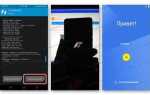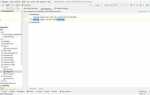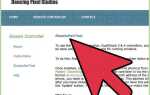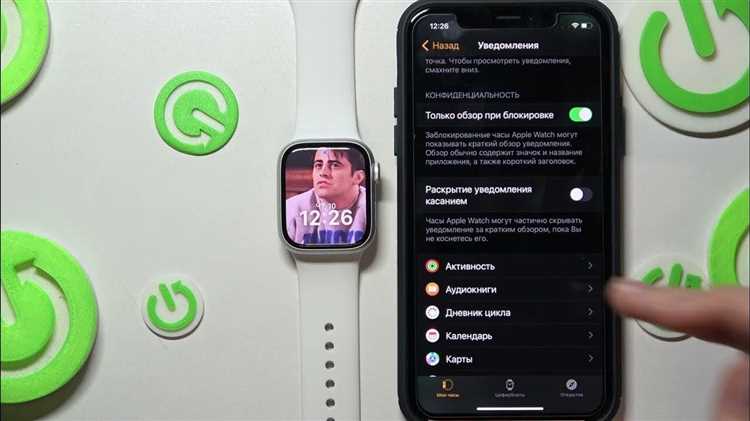
Apple Watch предоставляет множество функций для мониторинга здоровья, и одна из них – измерение пульса. Настройка и корректная работа этой функции важны для точности показателей, особенно если вы используете устройство для отслеживания тренировок или общего состояния здоровья. В этой статье мы подробно разберем, как правильно настроить и использовать пульсометр на Apple Watch.
Шаг 1: Проверка обновлений
Прежде чем приступить к настройке, убедитесь, что на вашем устройстве установлена последняя версия watchOS. Это важно для стабильной работы всех функций, включая мониторинг пульса. Для этого откройте приложение Watch на вашем iPhone, перейдите в раздел «Общие» и выберите «Обновление ПО». Если обновления доступны, выполните их.
Шаг 2: Настройка уведомлений о пульсе
Apple Watch позволяет настроить уведомления, если ваш пульс выходит за пределы заданных значений. Для активации этой функции откройте приложение Watch на iPhone, перейдите в раздел «Здоровье» и выберите «Пульс». Там вы сможете установить минимальные и максимальные значения пульса, при которых вам будут приходить уведомления. Эта настройка поможет вам своевременно заметить отклонения от нормальных показателей.
Шаг 3: Проверка положения устройства
Чтобы Apple Watch точно измеряла ваш пульс, важно правильно носить устройство. Часы должны плотно прилегать к запястью, но не быть слишком тугими. Убедитесь, что датчики на задней панели часов не прикрыты, а также, что запястье не слишком холодное или мокрое, так как это может повлиять на точность измерений.
Шаг 4: Использование функции измерения пульса в приложении «Здоровье»
Для того чтобы вручную измерить пульс, откройте приложение «Здоровье» на вашем iPhone, выберите раздел «Данные» и найдите пункт «Пульс». Здесь вы сможете увидеть все данные о вашем пульсе, которые были собраны в течение дня. Для регулярного отслеживания рекомендуется синхронизировать данные Apple Watch с приложением «Здоровье» на iPhone.
Как включить мониторинг пульса на Apple Watch

Для активации мониторинга пульса на Apple Watch следуйте простым шагам:
- Откройте приложение Watch на iPhone.
- Перейдите в раздел Мои часы и выберите вкладку Здоровье.
- В меню настроек здоровья включите опцию Мониторинг пульса.
- Также убедитесь, что в разделе Доступность активирован пункт Уведомления о пульсе. Это позволит Apple Watch уведомлять вас, если пульс становится слишком высоким или низким.
Если вы хотите получать данные о пульсе в реальном времени, просто откройте приложение Здоровье на часах и выберите соответствующую категорию для анализа пульса.
Для более точных измерений убедитесь, что ваши часы сидят плотно на запястье и что датчики на задней панели устройства не покрыты грязью или потемнением.
Если мониторинг пульса не работает должным образом, попробуйте перезапустить часы и повторно подключить их к iPhone через Bluetooth.
Настройка уведомлений о высоком и низком пульсе
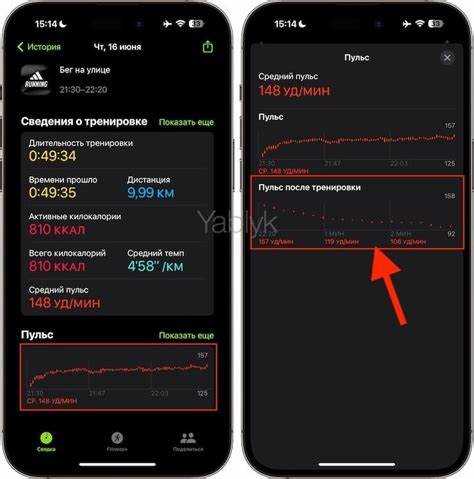
Чтобы настроить уведомления о высоком и низком пульсе на Apple Watch, откройте приложение «Здоровье» на вашем iPhone и перейдите в раздел «Пульс». Выберите «Настройки» и активируйте опцию для получения уведомлений о отклонениях от нормального пульса.
Для того чтобы установить пороговые значения пульса, выберите нужные параметры для низкого и высокого пульса. По умолчанию, Apple Watch настроен на уведомления при пульсе выше 120 ударов в минуту и ниже 40 ударов в минуту, но эти значения можно подкорректировать в настройках приложения «Здоровье».
Если вам необходимо изменить пороговые значения, перейдите в «Настройки» Apple Watch, затем в раздел «Пульс» и укажите нужные значения для каждого типа уведомлений. Убедитесь, что на вашем устройстве включены уведомления, а для корректной работы функции пульс должен быть измерен хотя бы один раз в последние 24 часа.
Не забудьте проверить, что ваше устройство синхронизировано с iPhone и имеет активный доступ к данным из приложения «Здоровье». Уведомления могут поступать на Apple Watch или через iPhone, в зависимости от предпочтений, которые вы выбрали в настройках уведомлений.
Также важно учитывать, что уведомления о высоком и низком пульсе могут быть полезны в случае, если вы следите за состоянием своего здоровья или тренируетесь. Регулярная настройка и проверка пороговых значений поможет избежать ненужных тревог или пропущенных моментов при изменениях пульса.
Изменение точности измерений пульса через настройки

Apple Watch использует датчики для измерения пульса, но точность этих измерений может варьироваться в зависимости от ряда факторов, таких как расположение часов на запястье, состояние кожи и интенсивность движения. В настройках устройства можно внести изменения, чтобы улучшить точность измерений пульса.
Для начала откройте приложение «Настройки» на Apple Watch и перейдите в раздел «Здоровье» или «Сердце». Здесь доступны несколько параметров для корректировки работы пульсометра.
1. Включение оптимизации точности датчика: Включите функцию оптимизации пульсометра, которая автоматически адаптирует работу датчика в зависимости от уровня активности. Это особенно полезно при занятиях спортом, когда важна высокая точность. Выберите «Настройки» > «Здоровье» > «Пульс» и активируйте функцию «Оптимизация пульса».
2. Положение устройства на запястье: Пульсометр на Apple Watch будет работать точнее, если устройство плотно прилегает к коже. Рекомендуется носить часы немного выше кости запястья, не слишком туго, но и не слишком свободно. При занятиях спортом или интенсивных тренировках, возможно, стоит немного затянуть ремешок, чтобы улучшить контакт с кожей.
3. Периодичность измерений: В настройках можно изменить, как часто Apple Watch будет измерять пульс. Для большей точности можно установить более частые измерения в настройках активности или при определённых условиях, таких как высокая физическая нагрузка. В разделе «Настройки» > «Здоровье» > «Пульс» выберите нужный режим работы датчика.
4. Тестирование на разных уровнях активности: Для того чтобы убедиться в точности пульсометра, проведите тесты в разных ситуациях: в покое, при лёгкой ходьбе, при интенсивной тренировке. Это позволит вам понять, как корректно работают настройки в условиях ваших повседневных активностей. Если показания кажутся вам не совсем точными, обратитесь к рекомендациям по оптимизации устройства или отрегулируйте его положение.
Как отключить или изменить настройки автозапуска пульса

Автозапуск измерения пульса на Apple Watch активируется автоматически при начале тренировки или в момент, когда часы фиксируют изменение уровня активности. Чтобы отключить или настроить эту функцию, нужно выполнить несколько простых шагов через приложение «Настройки».
Для отключения автозапуска пульса выполните следующие действия:
- Откройте приложение «Настройки» на Apple Watch.
- Перейдите в раздел «Пульс».
- Найдите опцию «Автоматическое измерение», и переключите её в положение «Выключено».
Теперь пульс не будет измеряться автоматически, и вам нужно будет запускать его вручную через приложение «Здоровье» или во время тренировок. Если вы хотите изменить настройки и установить другое время для начала измерений, вернитесь в раздел «Пульс» в настройках и выберите подходящие параметры.
Помимо отключения автозапуска, вы также можете настроить уведомления о частоте пульса, чтобы получать предупреждения, если показатели пульса выходят за пределы заданных значений. Для этого в том же разделе настроек включите функцию «Уведомления о пульсе», и настройте минимальные или максимальные пороги.
Советы по корректировке сенсоров для точности пульса
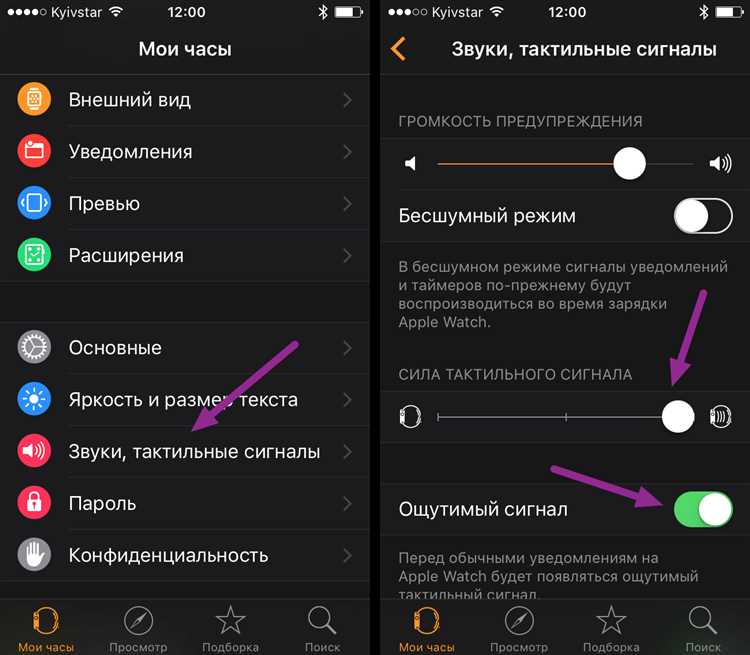
Для повышения точности измерений пульса на Apple Watch важно правильно настроить сенсоры. Несколько простых рекомендаций помогут добиться более точных результатов.
1. Правильная посадка часов
Часы должны плотно прилегать к запястью, но не сдавливать кожу. Чтобы избежать погрешностей в измерениях, носите их на уровне ладони, чуть выше кости запястья. Если часы сидят слишком свободно, сенсоры не смогут правильно отслеживать пульс.
2. Регулярная чистка сенсоров
Пыль, пот или грязь на сенсорах могут ухудшить точность измерений. Очистка области датчиков с помощью мягкой ткани, слегка смоченной в воде, помогает поддерживать точность. Не используйте агрессивные химические средства.
3. Правильная настройка чувствительности сенсоров
Apple Watch автоматически настраивает чувствительность сенсоров, однако для некоторых пользователей может потребоваться откалибровать их вручную в приложении «Здоровье». В разделе «Пульс» можно настроить параметры отслеживания для более точных измерений.
4. Избегайте использования в условиях высокой температуры
Высокие температуры могут влиять на работу сенсоров. Например, носка часов на руке во время сауны или в горячей воде может привести к неточным данным. Оставьте часы в более прохладных условиях для корректного измерения.
5. Обновление программного обеспечения
Для корректной работы сенсоров важно регулярно обновлять операционную систему Apple Watch. Производители часто выпускают обновления, которые включают улучшения алгоритмов работы датчиков пульса.
6. Проверка контакта с кожей
Если вы заметили, что пульс не отслеживается или измерения непостоянны, убедитесь, что между датчиком и кожей нет промежутков. Это важно особенно во время физической активности, когда тело может интенсивно потеть.
7. Настройки активности
Для более точных данных о пульсе, установите соответствующий режим тренировки на Apple Watch. При выборе режима тренировки часы оптимизируют параметры измерений в зависимости от типа активности.
Как использовать данные о пульсе для анализа тренировки в приложении «Здоровье»
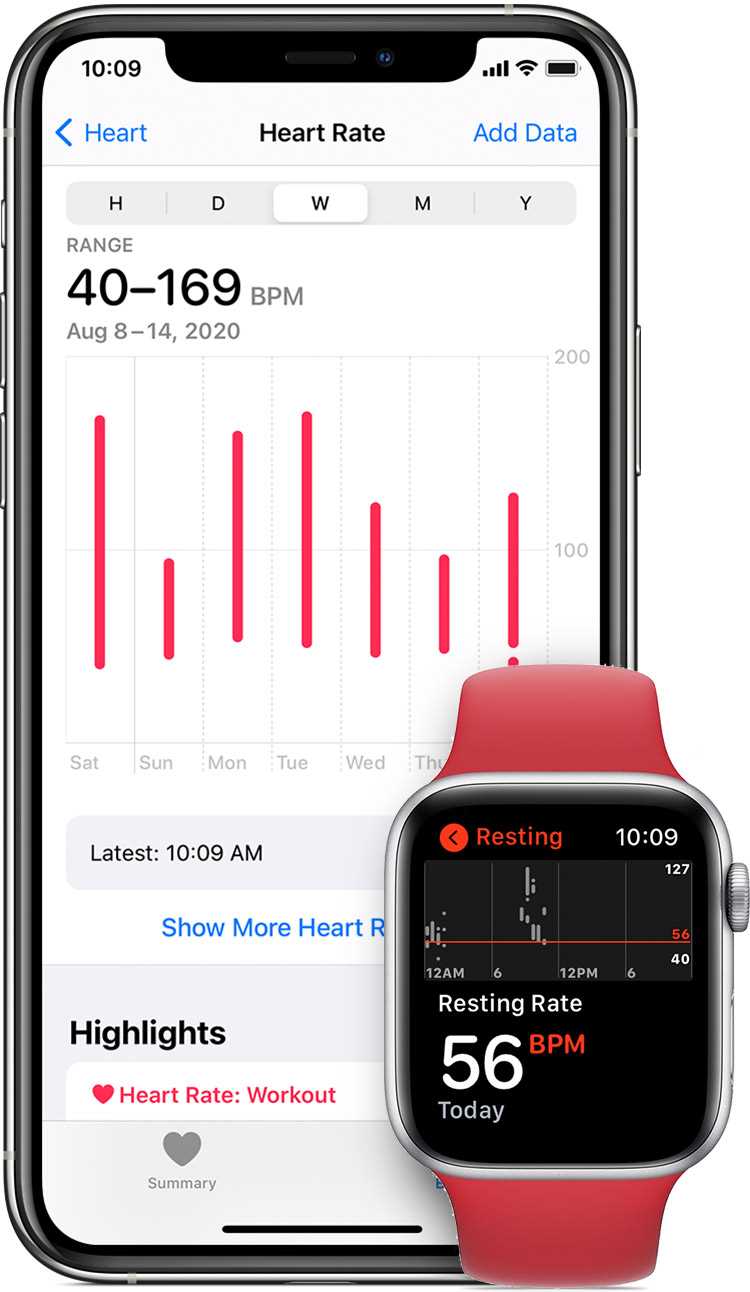
В приложении «Здоровье» Apple Watch собирает данные о пульсе в реальном времени, что позволяет вам точно отслеживать интенсивность тренировки и адаптировать программу. Для анализа тренировки используйте раздел «Тренировка», где отображается динамика пульса по времени, включая среднее значение и пиковые моменты.
После завершения тренировки, откройте вкладку с результатами, и в разделе «Пульс» обратите внимание на график, который отображает изменения частоты сердечных сокращений. Этот график поможет определить, были ли пики пульса в нужные моменты тренировки, например, во время высокоинтенсивных нагрузок.
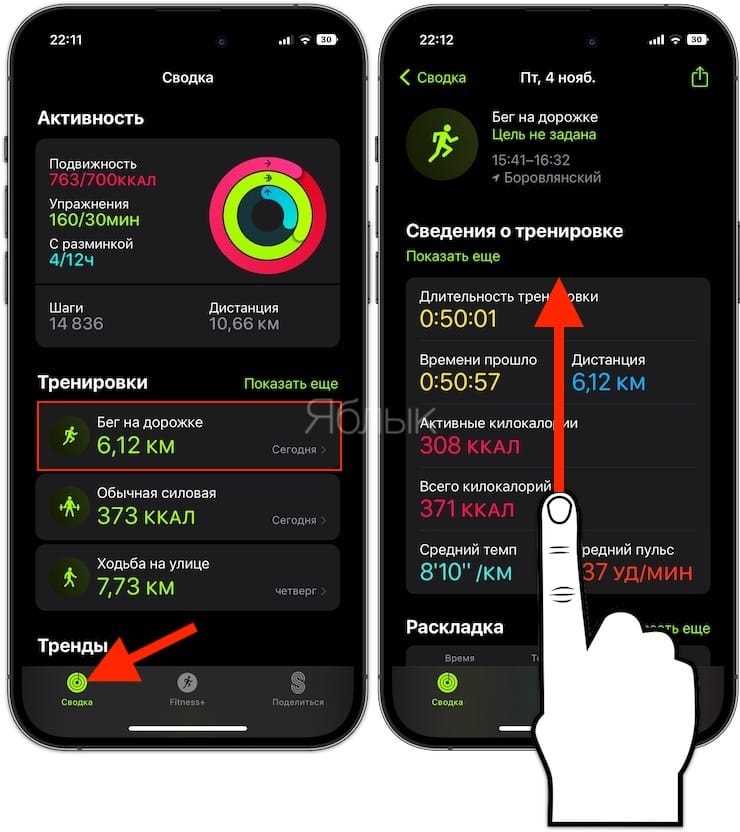
Особое внимание стоит уделить зонам пульса. В приложении отображаются диапазоны, которые соответствуют разным уровням физической активности. Например, зона жиросжигания (50-69% от максимального пульса) и зона анаэробной тренировки (80-90% от максимального пульса). Эти данные помогут вам скорректировать интенсивность следующей тренировки для достижения конкретных целей – улучшение выносливости или сжигание жира.
В разделе «Активность» также можно просматривать средний пульс за тренировку и сравнивать его с предыдущими занятиями. Если пульс в какой-то период тренировки значительно выше или ниже среднего, это может быть сигналом о недостаточной или излишней нагрузке. Сравнивая данные с тренировками прошлого месяца, можно оценить прогресс в улучшении физической формы.
Для более детального анализа используйте интеграцию с другими приложениями, например, Strava или MyFitnessPal. Эти сервисы могут дать дополнительные метрики, такие как время в каждой зоне пульса и общую продолжительность тренировок в нужных диапазонах.
Используя данные о пульсе, вы сможете не только отслеживать эффективность тренировки, но и адаптировать свой план на основе конкретных показателей состояния организма. Чем более точно вы анализируете изменения пульса, тем эффективнее становится ваша тренировка.
Вопрос-ответ:
Как настроить пульс на Apple Watch?
Чтобы настроить измерение пульса на Apple Watch, нужно убедиться, что на вашем устройстве установлена последняя версия watchOS. Перейдите в приложение «Здоровье» на iPhone, откройте раздел «Пульс» и убедитесь, что вы активировали функцию отслеживания пульса. На Apple Watch можно настроить уведомления о пульсе в настройках «Здоровье», где можно выбрать диапазоны пульса, при которых будут приходить оповещения.
Как изменить настройки уведомлений о пульсе на Apple Watch?
Для изменения настроек уведомлений о пульсе на Apple Watch, откройте приложение «Настройки» на часах, выберите «Здоровье», а затем перейдите в раздел «Пульс». Там можно установить уведомления при повышении или понижении пульса. Вы сможете выбрать конкретные значения для уведомлений, что позволит вам следить за состоянием здоровья в реальном времени.
Что делать, если Apple Watch не измеряет пульс?
Если ваши часы не могут измерить пульс, сначала убедитесь, что Apple Watch правильно сидит на вашем запястье. Часы должны плотно прилегать, но не слишком сильно сжимать кожу. Также стоит проверить, не закрыты ли датчики пульса (например, если на них попала грязь). В случае, если проблема не исчезает, перезапустите устройство или обновите его до последней версии watchOS. Если это не помогает, попробуйте сбросить настройки Apple Watch.
Можно ли отключить измерение пульса на Apple Watch?
Да, можно отключить измерение пульса на Apple Watch. Для этого откройте настройки на часах, выберите раздел «Здоровье», затем «Пульс». Здесь можно отключить автоматическое измерение пульса или полностью выключить уведомления. Если вы хотите отключить мониторинг пульса во время тренировок, это можно сделать в разделе настроек тренировок в приложении «Активность».
Почему Apple Watch измеряет пульс не всегда точно?
Точность измерений пульса на Apple Watch может зависеть от нескольких факторов. Например, часы могут не снимать пульс корректно, если они слишком свободно сидят на запястье, или если на датчики попала грязь или пот. Также важно учитывать, что Apple Watch измеряет пульс через оптический сенсор, что может быть менее точным в случае сильной активности, на фоне стресса или повышенной температуры тела. Рекомендуется проверять пульс в спокойной обстановке для лучшего результата.
Как настроить пульс на Apple Watch?
Для настройки пульса на Apple Watch откройте приложение «Здоровье» на вашем iPhone. В разделе «Обзор» выберите «Пульс» и активируйте необходимые параметры. Также на часах можно настроить уведомления, чтобы получать предупреждения, если пульс превышает или снижается определенный уровень. Эти настройки помогут вам отслеживать сердечный ритм во время тренировок или в повседневной жизни.
Как правильно настроить уведомления о пульсе на Apple Watch?
Чтобы настроить уведомления о пульсе на Apple Watch, откройте приложение «Здоровье» на вашем iPhone. Перейдите в раздел «Пульс», затем выберите опцию «Уведомления» и установите минимальный и максимальный порог для пульса. После этого на Apple Watch будут приходить оповещения, если ваш пульс выходит за эти рамки, что особенно полезно при интенсивных тренировках или для мониторинга состояния здоровья в повседневной жизни.